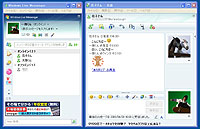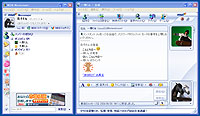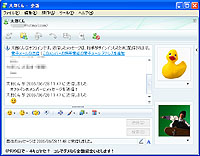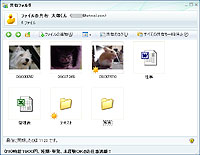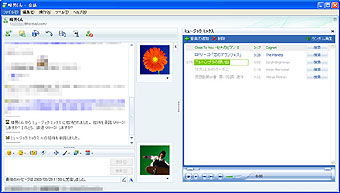|
||||||||||||||||||||||||||||||
手軽なファイル共有機能を搭載! |
||||||||||||||||||||||||||||||
|
「MSNメッセンジャー 7.5」の後継バージョンとなる「Windows Live メッセンジャー」の正式版がリリースされた。 「Windows Live メッセンジャー」では、オフラインのメンバーにもメッセージを送信できる「オフライン メッセージ」、任意のメンバーとファイルの共有が可能な「共有フォルダ」機能という、魅力的な新機能が追加された。また、ドコモのFOMA端末用「Windows Live メッセンジャーアプリ」ベータ版も限定公開され、今後はいつでもどこでもメッセージのやり取りができるようになる。ということで今回は、より便利になった「Windows Live メッセンジャー」の新機能、「Windows Live メッセンジャーアプリ」ベータ版の使用感についてお伝えしよう! ■ 「共有フォルダ」機能がオススメ! 「Windows Live メッセンジャー」の新機能
それでは「Windows Live メッセンジャー」で追加された「オフライン メッセージ」と「共有フォルダ」機能、そして、新機能ではないがぜひとも使ってみて欲しい「ミュージック ミックス」機能について詳しくチェックしていこう。
● 「オフライン メッセージ」機能
「MSNメッセンジャー」では、オフラインのメンバーに対してHotmailでメールを送るようになっていたが、「Windows Live メッセンジャー」では、オフラインのメンバにもメッセージを送れるようになった。ただし、送信できるのは文字と絵文字のテキストメッセージのみ。 オフラインのメンバーをダブルクリックすると会話ウィンドウが開き、オンラインメンバーとの会話と同じようにメッセージを入力できる。そのメッセージは相手がオンラインになった瞬間に会話ウィンドウに表示されるのだ。もちろん、メッセージを送信した後にオフラインにしても、「オフライン メッセージ」は問題なく届く。
● 「共有フォルダ」機能
「Windows Live メッセンジャー」で最も注目したいのが「共有フォルダ」機能だ。この機能は、複数のファイルを常時メンバーと共有できるだけでなく、共有中のファイル内容を変更すると、その変更内容も瞬時に反映されるようになっている。 ファイルを共有したいメンバーを右クリックして「共有フォルダの作成」を選択すると、それぞれのPC内にメンバーのサイン名が付いた共有フォルダが作られる。そして、単独で表示される「共有フォルダ」ウィンドウ内に、共有したいファイルをドラッグ&ドロップ。すると、自動的に同期処理が始まり、共有相手の共有フォルダにもコピーされる。また、ファイルの内容やファイル名が変更されると、その瞬間にも同期処理が行なわれる。つまり、自分と共有相手の共有フォルダは全く同じ内容になるのだ。 ただし、同期処理が行なわれるのは互いがオンライン状態になったときのみ。例えば、共有相手がオフラインの場合、共有フォルダにファイルをコピーすると、相手がオンラインになった瞬間に同期が始まり、相手の共有フォルダーにもファイルがコピーされるという具合。 メンバーと手軽にファイルの共有ができるのが嬉しい「共有フォルダ」だが、2つのアカウントを取得し、自宅と会社のパソコンでファイルを共有するという使い方もアリ。わざわざFTPやストレージデバイスなどを使わなくても、遠隔地で最新のファイルを扱えるというわけだ。
● 「ミュージック ミックス」機能
最後に紹介する「ミュージック ミックス」機能は、「MSNメッセンジャー」で5カ月ほど前に導入されていたもの。この機能を使えば、MP3、WMA、WAVフォーマットの音楽ファイルをメンバーと一緒に聴くことができる。 使い方はいたって簡単。まずは会話ウィンドウの「アプリ」から「ミュージック ミックス」を選択。すると、会話ウィンドウの右側に「ミュージック ミックス」のウィンドウが登場する。後は、「音楽の追加」からMP3、WMA、WAVフォーマットの音楽ファイルを選択するだけ。 音楽ファイルは相手のPCにバッファリングされ、「ミュージック ミックス」内で再生している曲が相手のPCでも流れ始める。また、曲のシークもリアルタイムに連動する。相手側が曲を追加したり、再生する曲を選択することも可能だ。このように、相手が所有していない音楽ファイルを、全く同じタイミングで聞くことができる「ミュージック ミックス」、音楽ライフの充実度が一気に高まること間違いなし!
■ ケータイ用「Windows Live メッセンジャーアプリ」を使ってみた!
はじめて「Windows Live メッセンジャーアプリ」を起動すると、アカウント情報の入力に加えて、アプリを起動していないときでもメッセージをiモードメールへ転送してくれる「ウェイクアップメール」機能の設定が始まる。一度登録すれば、その後は「サインイン」ボタンを押すだけでサインイン可能だ。
メイン画面から「メンバーリスト」をクリックすると、PC版とほぼ変わらないメンバーリストが表示される。メンバーの画像アイコンは表示されないが、退席中やオフラインなどステータスの確認は可能だ。もちろん、これらのステータスは自動的に更新されていく。ちなみに、「Windows Live メッセンジャーアプリ」使用中の自分のステータスは、名前の後に“モバイル/オンライン”になる。 メッセージのやり取りは、早いときで約3秒、遅い時で8秒程度のラグが発生するものの、PC版とほぼ同様の操作感で行なえた。複数のメンバーからメッセージが届いた時は、タブによって会話ウィンドウが分けられ、カーソル操作で素早く切り替えることができる。 「Windows Live メッセンジャーアプリ」は、終了方法が少々特殊。“サインアウトして終了”はPC版と同じく、完全にオフラインになる。しかし、“オフラインのまま終了”を選ぶと、アプリは終了するが、ステータス表示は“モバイル/退席中”となり、オンライン状態が持続される。この状態でメンバーからメッセージを受けると、その内容は「ウェイクアップメール」でiモードメールに通知される。メールにはメッセージの内容とアプリ起動用のリンクが記載されており、リンクを選択すれば直ぐに会話を始められる。 「Windows Live メッセンジャーアプリ」起動中はパケットのやり取りが頻繁に行なわれる上に、バッテリーを消耗しやすい。「オフラインのまま終了」と「ウェイクアップメール」を活用すれば、これらの不安も緩和されるハズ! ひとつ気を付けなければいけないのは、「Windows Live メッセンジャーアプリ」を強制的に終了させたり、タイムアウトしたまま放置したりすると、“オフラインのまま終了”と同様の状態が継続される。他のメンバーからはオンライン中に見えてしまうので、ステータスを完全にオフラインにしたい場合は“サインアウトして終了”を選んでしっかりと終了させたほうが良さそうだ。
さて、「Windows Live メッセンジャーアプリ」使用中に気になるのが、やはりパケット通信料だ。例えば、アプリを起動して10人のメンバーリストを取得、10文程度の会話を行ないサインアウトした場合、約5,988バイトのパケットが発生するという。1パケット0.2円とすると、10円程度かかる計算だ。待機中もパケットのやり取りが行なわれているわけで、安心して使いたい場合は、パケット料定額サービス「パケホーダイ」を使ったほうが良さそうだ。 今回紹介した「Windows Live メッセンジャーアプリ」のベータ版は、残念なことに6月27日現在、予定していた5,000ダウンロードが達成されたということで配布をいったん終了している。追加配布やアップデートについては、近日中に発表するとのことだ。 「Windows Live メッセンジャーアプリ」は9月に正式サービス開始予定だ。いつでもどこでもメッセージのやり取りができる「Windows Live メッセンジャーアプリ」は非常に便利な存在。ぜひとも、ドコモ以外のキャリアでも対応して欲しいところです! ■ URL Windows Liveメッセンジャー http://promotion.live.jp/messenger/ Windows Liveメッセンジャー(モバイル版) http://promotion.live.jp/messenger/mobile.htm 2006/06/29 14:49
|
| Broadband Watch ホームページ |
| Copyright (c) 2006 Impress Watch Corporation, an Impress Group company. All rights reserved. |